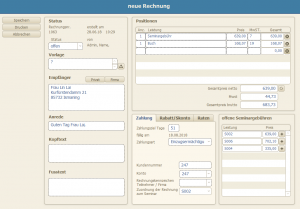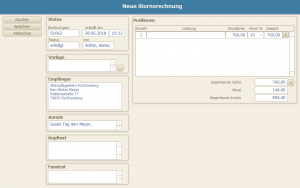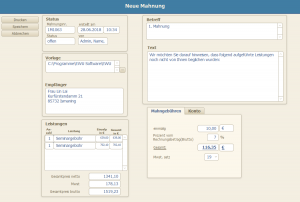Rechnungserstellung
Im jeweiligen Modulteil (Firmen, Teilnehmer) können Sie durch Anwahl der Taste Rechnung eine Rechnung für den Betreffenden Klienten ausstellen.
Die bereits Programmseitig vorausgefüllten Felder können Sie bei Bedarf abändern. Fügen Sie noch einen einleutenden Kopftext und einen abschließenden Fußtext zur Rechnung hinzu.
Wählen Sie die einzelnen Positionen der Rechnung in den jeweiligen Feldern aus den hinterlegten Listen aus, bzw. tragen die entsprechenden Werte ein. Im Feld Gesamtpreis wird nach Anwahl des Rollbuttons die Rechnungssumme erzeugt. Ggf. können Sie zuvor noch Leistungen früherer Inanspruchnahme aus dem Abschnitt offene Seminargebühren durch jeweilige Anwahl von + in die Rechnungsaufstellung übertragen.
Vermerken Sie nun noch in den Registern Rechnung, Rabatt und Skonto sowie Konto die Rechnungsoptionen.
Abschließend wird ihnen mittels Drucken das Rechnungsformular in Word ausgegeben, alternativ können Sie die Rechnung auch nur Speichern. Die Rechnung gilt damit programmintern als versandt. In beiden Fällen haben Sie unter Hauptmenü ⇒ Faktura (Register Rechnung) die Möglichkeit, wieder auf die Rechnung zuzugreifen.
Rechnungsstornierungen
Unter Hauptmenü ⇒ Faktura gelangen Sie zur Aufstellung aller Rechnungsbelege. Wählen Sie hier den Register Rechnung, um eine vorhandene Rechnung auszuwählen. Die ausgewählte Rechnung muss hier nur noch mit der Schaltfläche Storno bestätigt werden, Sie gelangen dann in die Aufstellung der Stornierung.
Bearbeiten Sie das Formular und quittieren die Stornierung mittels:Drucken oder Speichern (siehe Rechnungserstellung). Die Rechnung gilt damit programmintern als storniert (rot markiert). In beiden Fällen haben Sie unter Hauptmenü ⇒ Faktura (Register Storno) die Möglichkeit, wieder auf die Stornorechnung zuzugreifen.
Mahnungen
Unter Hauptmenü ⇒ Faktura gelangen Sie zur Aufstellung aller Rechnungsbelege. Wählen Sie hier den Register Rechnung, um eine vorhandene Rechnung auszuwählen. Im ausgewählten Rechnungsformular können Sie nun wählen, ob Sie zunächst eine Zahlungserinnerung erstellen oder den Mahnungsvorgang einleiten wollen.
Die Erstellung einer Zahlungsaufforderung (Zahlungserinnerung) leitet Sie weiter zu MS Word, wo Sie einen betreffenden Brief verfassen können.
Zum Erstellen einer Mahnung wählen Sie zunächst die Mahnstufe aus, bestätigen dies daraufhin mittelsJetzt mahnen. Füllen Sie Sie nun den Mahnungstext aus und bewerten die Mahngebühren. Quittieren Sie die Mahnung mittels: Drucken oder Speichern (siehe Rechnungserstellung). Die Mahnung gilt damit programmintern als versandt. In beiden Fällen haben Sie unter Hauptmenü ⇒ Faktura (RegisterMahnung) die Möglichkeit, wieder auf die angemahnten Rechnungen zuzugreifen.
Rechnungsbuch
Unter Hauptmenü ⇒ Faktura gelangen Sie zur Aufstellung aller Rechnungsbelege. Wählen Sie hier den Register Rechnungsbuch (Anzeige aller aktiven Rechnungen), um eine vorhandene Rechnung auszuwählen. Den Zahlungseingang zu dieser Rechnung vermerken Sie unter Zahlung ⇒ bezahlt am:.
In der Gesamtaufstellung sehen Sie dann unten die Summe der fakturierten Buchungen.